Jak korzystać z wtyczki Newsletter w WordPress – krótki przewodnik
Opublikowany: 2022-04-30Biuletyny to jeden z najlepszych sposobów na zwiększenie liczby odwiedzających witrynę. Możesz utworzyć listę e-mailową zainteresowanych osób i wysyłać biuletyny, aby utrzymać ich zaangażowanie w Twojej witrynie i działaniach biznesowych.
Dlatego jeśli masz witrynę WordPress, skorzystanie z wtyczki do newslettera byłoby najbardziej opłacalnym rozwiązaniem w tym zakresie.
Na tym blogu pokażemy Ci, jak korzystać z wtyczki do newslettera w WordPress, oraz kilka wskazówek, jak sprawić, by Twój newsletter był owocny. Czytaj dalej.
Jak wybrać wtyczkę do newslettera WordPress
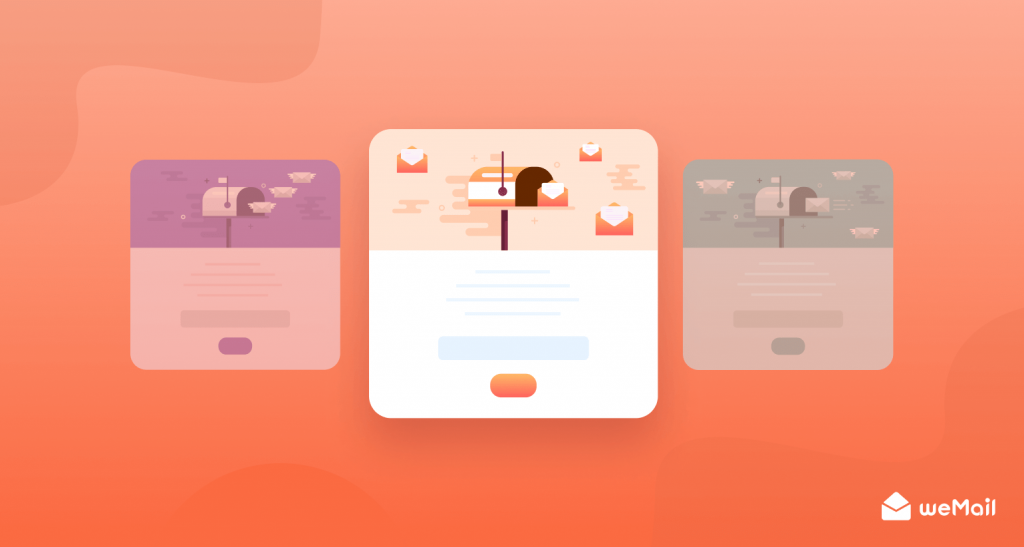
WordPress to największy CMS typu open source na świecie. Obecnie ma 65% udziału w rynku CMS, a 43% wszystkich stron internetowych jest tworzonych przez WordPressa. Powodem jego ogromnej popularności jest łatwość użytkowania i oczywiście otwartość na korzystanie z wielu darmowych i premium wtyczek.
Tak więc, gdy wybierasz wtyczkę do newslettera w WordPressie, zwykle możesz znaleźć się w potrzasku. W repozytorium WordPressa znajduje się wiele wtyczek do newsletterów, a wybór jednej z nich dla Twojej firmy jest trudny.
W takim przypadku należy jednak wziąć pod uwagę następujące rzeczy:
- Zakres Twojej strony internetowej i biznesu
- Liczba subskrybentów, do których chcesz dotrzeć
- Platforma, na której zbudowana jest Twoja witryna (np. WordPress, Drupal, Joomla, Magento itp.)
- Budżet
Ponieważ tutaj mówimy o wtyczce do newslettera WordPress, głównym czynnikiem powinna być liczba subskrybentów i budżet. Spójrz teraz na niektóre z najlepszych wtyczek do newsletterów opartych na WordPressie –
- weMail
- Poczta WP SMTP
- Rafflepress
- PocztaPoet
- Wtyczka Newsletter
- Wyślij Naciśnij
- Klej do biuletynów itp
Cóż, przejdźmy do następnego kroku.
Najlepsze sposoby korzystania z wtyczki Newsletter w WordPress
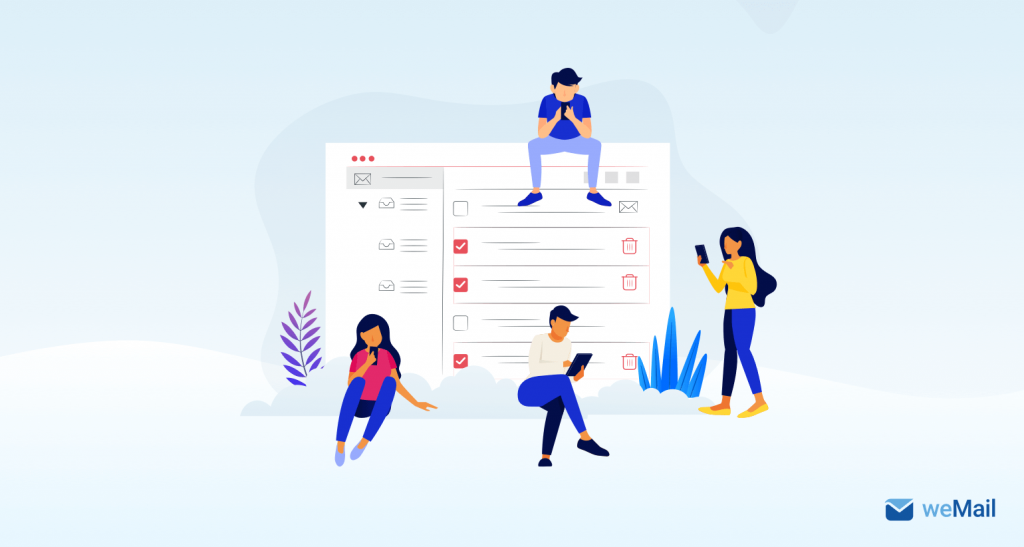
weMail to jedna z najprostszych i najpotężniejszych wtyczek do newsletterów. Możesz go używać zarówno jako użytkownik WordPress, jak i SaaS (oprogramowanie jako usługa). W kolejnych krokach wybieramy weMail, ponieważ jest łatwy w użyciu, a darmowa wersja zawiera prawie wszystko (garść integracji SMTP, edytor biuletynów, segmentację list e-mail, kreator formularzy optin, itp.), czego potrzebujesz, aby rozpocząć e-mail lub newsletter marketingu od razu.
Krok 1. Pobierz i aktywuj weMail
Przejdź do pulpitu WordPress i wyszukaj weMail. Pobierz i aktywuj za pomocą kilku kliknięć.
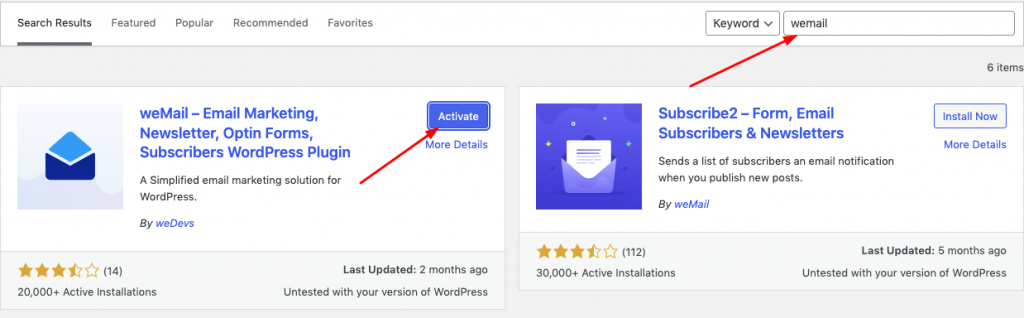
Po kliknięciu przycisku „Aktywuj” zostaniesz przeniesiony do okna aktywacji. Kliknij przycisk „Połącz”.
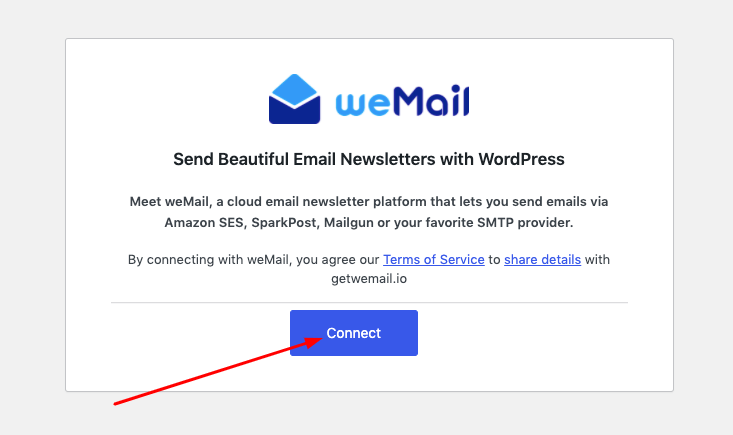
W następnym kroku możesz zalogować się na swoje istniejące konto e-mail, którego używałeś w swojej witrynie WordPress. Lub zarejestruj się z nowym adresem. Po zalogowaniu weMail poprosi Cię o umożliwienie integracji Twojej strony z nią.

Teraz kliknij „Zezwól” i połącz swoją witrynę z weMailem. Przeniesie Cię do następującego okna, w którym możesz wykonać wszystkie niezbędne ustawienia.
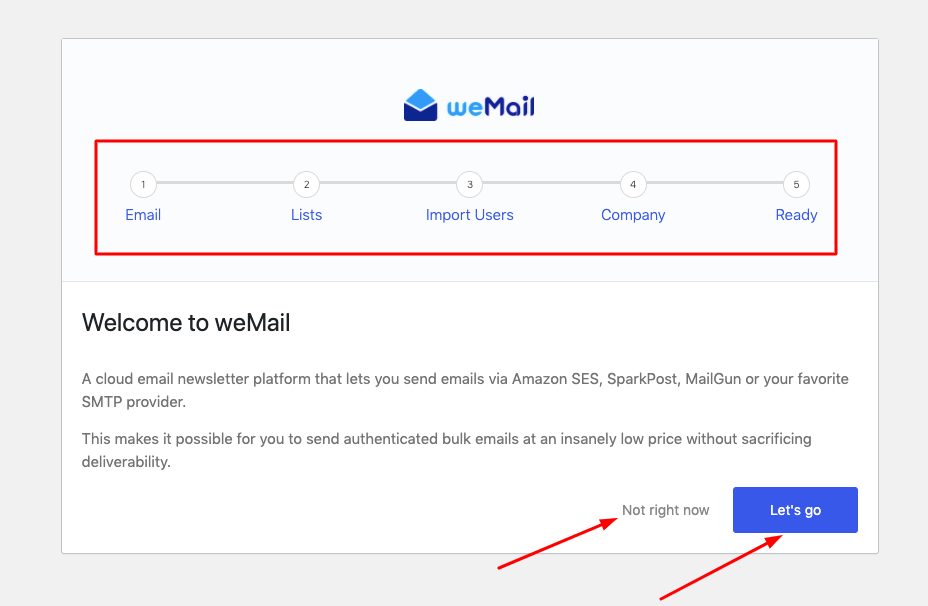
W powyższym oknie możesz zobaczyć pięć kroków, aby skonfigurować weMail. Możesz rozpocząć konfigurację od razu, klikając „Chodźmy” lub klikając „Nie w tej chwili”, aby zrobić to później. Jednak proces konfiguracji zajmuje tylko kilka minut.
To, czego potrzebujesz, to podłączyć swój ulubiony serwer SMTP, ponieważ weMail wymaga bramy wysyłającej do wysyłania biuletynów. Nie musisz się tym martwić, weMail obsługuje wszystkie popularne SMTP, takie jak Amazon SES, SMTP, Mailgun, Postmark, Sendgrid lub Elastic Mail.
W następnym kroku musisz dodać listę e-mailową lub zaimportować użytkowników, do których będziesz wysyłać biuletyny, dodać informacje o swojej firmie i rozpocząć dostosowywanie przed rozpoczęciem wysyłania.
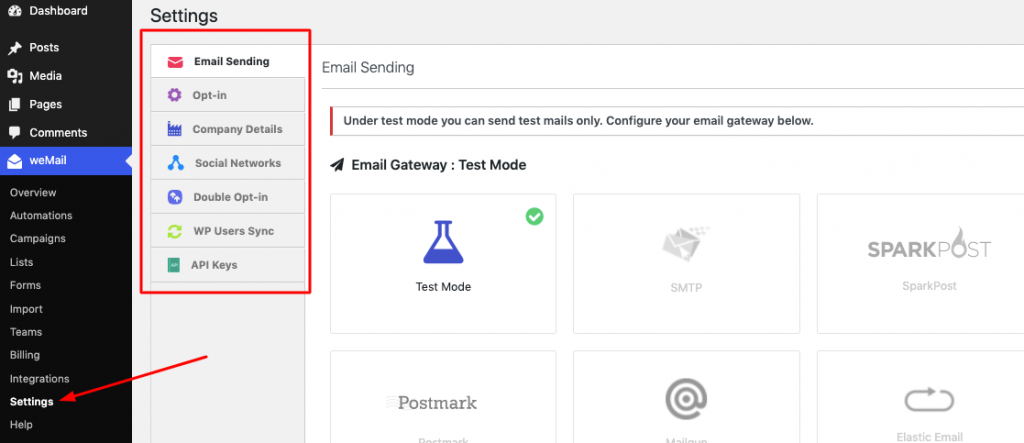
Aby zobaczyć cały proces instalacji, zapoznaj się z pełnym przewodnikiem instalacji weMail.
Krok 2. Dostosowywanie biuletynu WordPress
Teraz, gdy już skonfigurowałeś weMail w swojej witrynie WordPress, nadszedł czas, aby dostosować swój biuletyn przed wysłaniem go do subskrybentów.
W panelu przejdź do Kampania i kliknij Utwórz nową .
Musisz nazwać swoją kampanię newslettera. I wybierz listę subskrybentów. Jeśli chcesz segmentować, możesz wybrać gotowy segment dla swojej listy. Lub stwórz zupełnie nowy segment. Tutaj pominiemy ten krok, ponieważ pokazujemy to do celów testowych.
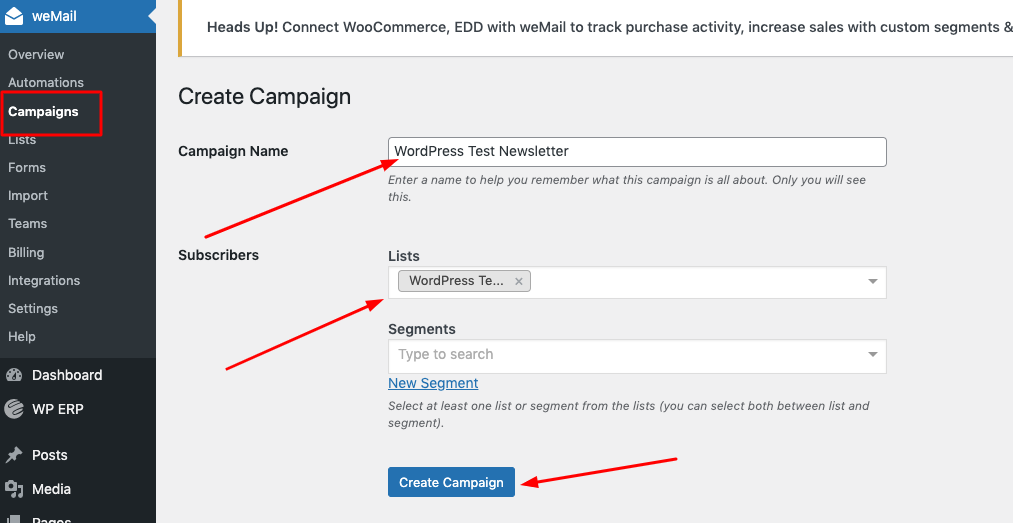
Po nazwaniu kampanii biuletynowej i wybraniu listy e-mailowej kliknij Utwórz kampanię . Następna strona przeniesie Cię do edytora kampanii. Tam musisz wybrać szablon dla swojej kampanii. Dobrą wiadomością jest to, że weMail ma kolekcję pięknych gotowych szablonów biuletynów. Wybierz dowolną osobę i zacznij dostosowywać.
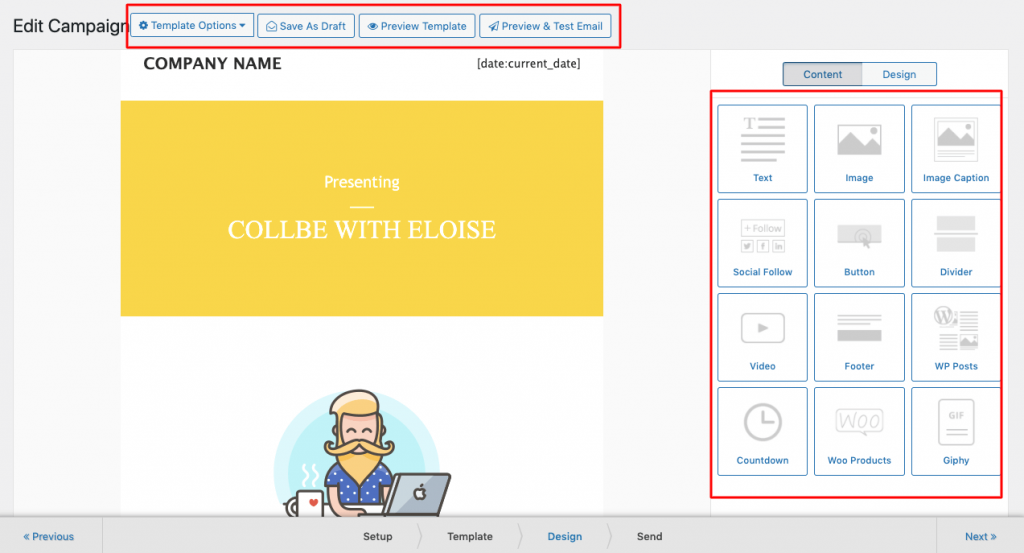
Dostosowywanie jest łatwe i możesz dodawać/usuwać obrazy oraz wszystko, co chcesz przekazać swoją wiadomość, oprócz dodania linku lub przycisku CTA. Po zakończeniu edycji kliknij Zapisz i zamknij .
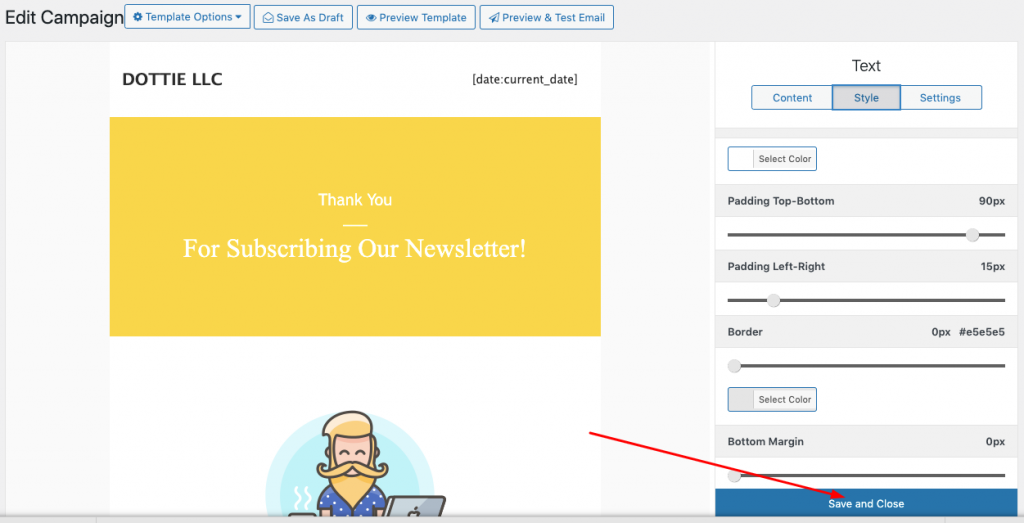
Możesz wybrać różne opcje szablonu i wyświetlić podgląd zaprojektowanego szablonu przed jego wysłaniem. Opcja podglądu i testu pozwala sprawdzić, czy Twój newsletter jest gotowy i wolny od jakichkolwiek usterek wizualnych lub technicznych.

Krok 3. Wysyłanie biuletynu
Cóż, już prawie dobiegamy do ostatniej części – Wysyłanie. Po zakończeniu dostosowywania i podglądu możesz przejść do konfiguracji opcji wysyłania.
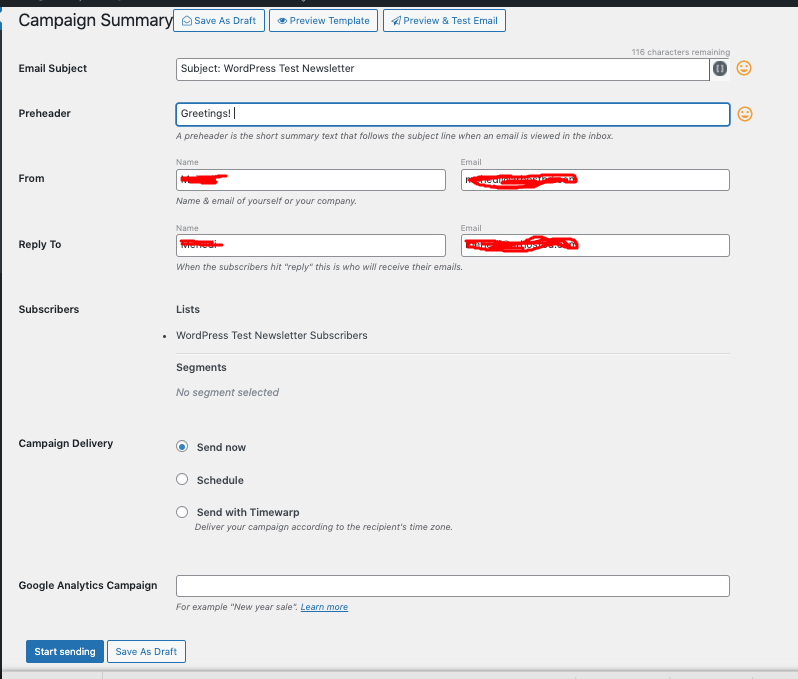
W tej końcowej części musisz zapisać temat i preheadery swojego biuletynu. Pokaże ci, którą listę wybrałeś i czy są one podzielone na segmenty, czy nie.
Do wyboru są również trzy opcje wysyłania. Możesz wysłać swoją kampanię newsletterów WordPress już teraz lub zaplanować ją. Istnieje inna opcja o nazwie Timewarp, która pomoże Ci wysłać kampanię w określonej strefie czasowej użytkownika.
I na koniec kliknij Rozpocznij wysyłanie .

Teraz, gdy wysyłasz swoje kampanie biuletynowe WordPress, możesz łatwo śledzić swoje postępy i raportować za pomocą weMail Analytics.
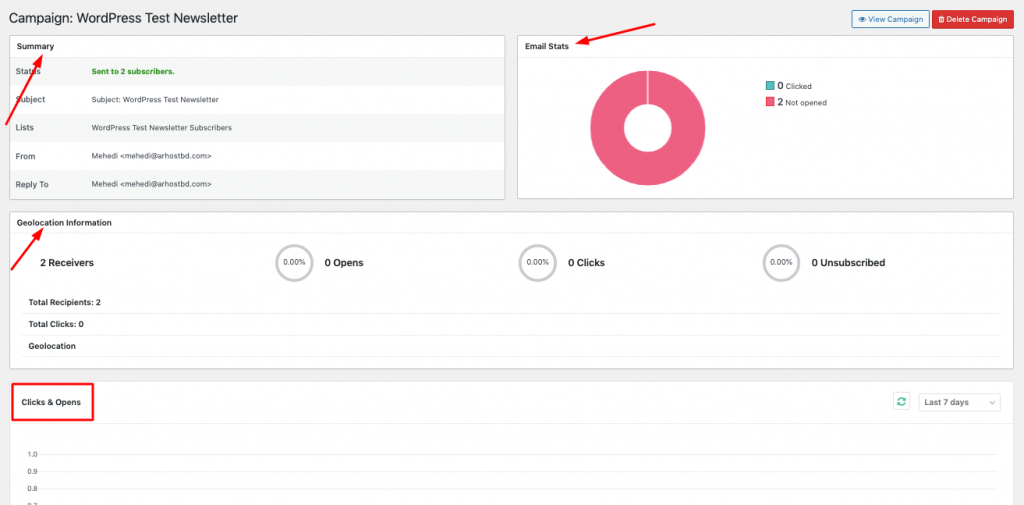
Przeczytaj także: Całkowicie nowa zaawansowana automatyzacja poczty e-mail wprowadzona przez weMail
Jak zbudować listę subskrybentów za pomocą wtyczki WordPress Newsletter?
Nie ma lepszej metody niż używanie różnych formularzy, wyskakujących okienek i ścieżek do powiększania listy e-mailowej. Ponieważ już przygotowujesz się do korzystania z weMail w WordPress, to tylko kwestia czasu, aby wypełnić swoje listy prawdziwymi ludźmi i potencjalnymi klientami. Dlatego weMail oferuje również usługi zarządzania listami i powitalną sekwencję wiadomości e-mail, co bardzo pomaga w utrzymaniu lepszych relacji z potencjalnymi klientami.
Cóż, aby utworzyć listę ręczną, przejdź do pulpitu WordPress, a następnie kliknij weMail. Następnie przejdź do opcji listy.

Teraz kliknij „dodaj nowy”, aby utworzyć nową listę. Nadaj nazwę liście i dodaj opis. I skończyłeś tworzenie listy e-mailowej. Za każdym razem, gdy tworzysz formularz optin lub sposób na zwiększenie subskrybentów, możesz wybrać dowolną z utworzonych list, w ten sposób będziesz ją stopniowo powiększać.
Dlatego możesz zaimportować istniejącą listę e-mailową, aby w dowolnym momencie dodać ją do bieżącej listy.
Tworzenie listy za pomocą formularza Optin
Korzystanie z formularza zgody to jeden z najlepszych sposobów na powiększanie listy e-mailowej. Dzięki e-mailowi praca jest jeszcze łatwiejsza. Wystarczy wykonać poniższe kroki –
1. Przejdź do formularzy z menu weMail.
2. Kliknij Dodaj nowy . I wybierz nowy formularz optin.
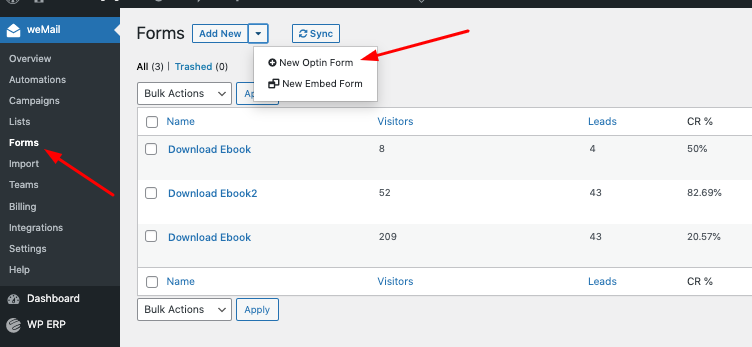
3. Wybierz gotowy szablon, który Ci się podoba.
4. Wpisz nazwę (wszystko zgodne z Twoją kampanią newsletterową) i wybierz listę e-mail, do której chcesz dodać swoich subskrybentów.
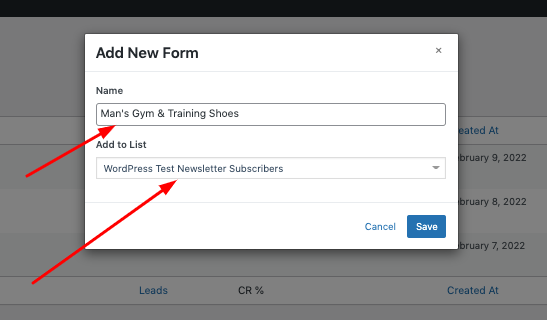
4. Rozpocznij dostosowywanie. I ocal to. Możesz aktywować formularz lub dezaktywować zgodnie z planem.
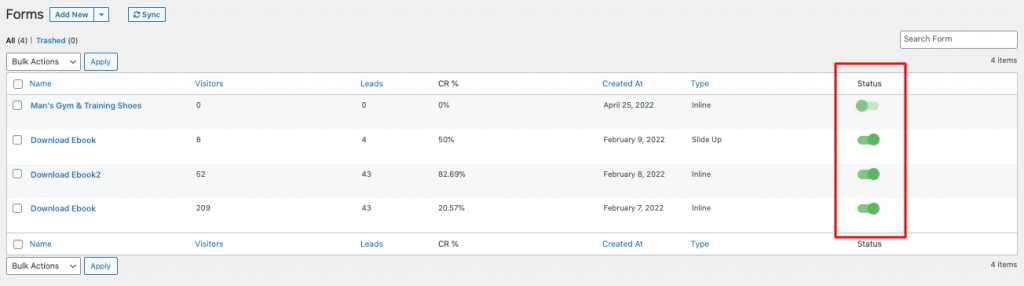
Tworząc formularz zgody, możesz skorzystać z kilku ważnych wskazówek, które dla Ciebie przygotowaliśmy.
- Umieść formularz zgody na pasku bocznym swojej witryny lub możesz użyć paska modalnego i pływającego. weMail ma wszystkie potrzebne opcje wyświetlania.
- Nie pytaj o zbyt wiele informacji
- Używaj atrakcyjnych CTA w swojej witrynie, blogu lub filmach.
Możesz umieścić formularz zgody na wszystkich stronach, które chcesz. Dlatego najlepszym sposobem jest umieszczenie go na wszystkich właściwych stronach docelowych. Na przykład, jeśli chodzi o subskrypcję bloga, możesz ustawić ją tylko na stronach bloga.
Często zadawane pytania dotyczące korzystania z wtyczki Newsletter w WordPress
1. Co to jest wtyczka newslettera?
Wtyczka biuletynu to zautomatyzowane oprogramowanie do marketingu e-mailowego. Pomaga wysyłać strategiczne i ogólne kampanie e-mail marketingowe lub biuletyny do osób, które zapisały się na Twoją listę e-mail. Wtyczkę biuletynu można łatwo zintegrować z witryną WordPress. Na przykład wtyczka Newsletter, taka jak weMail, jest dostępna za darmo, a także oferuje plany premium dla zaawansowanych użytkowników.
2. Jak skonfigurować wtyczkę do newslettera?
Przejdź do pulpitu WordPress, wyszukaj weMail, zainstaluj i aktywuj. Przejdź do procesu konfiguracji, dodaj subskrybentów do swojej listy i dostosuj swój biuletyn przed wysłaniem kampanii e-mailowej. Zapoznaj się z tym przewodnikiem, aby rozpocząć korzystanie z wtyczki weMail Newsletter. Obejrzyj wideo, aby dowiedzieć się więcej.
3. Czy WordPress ma wtyczkę do newslettera?
TAk. Repozytorium WordPress ma dla Ciebie wiele odpowiednich wtyczek do newsletterów. Oto lista niektórych z najlepszych obecnie narzędzi do newslettera i marketingu e-mailowego.
Końcowe przemyślenia
Więc proszę. Korzystanie z wtyczki do newslettera WordPress nie jest tak skomplikowanym zadaniem. Wszystko, czego potrzebujesz, to zrozumieć, jak działa wtyczka newslettera i która wtyczka najbardziej odpowiada Twojej firmie. Reszta podlegała tylko pewnym procesom i krokom.
Od wyboru wtyczki, instalacji, stworzenia listy mailingowej, aż po wysyłanie newsletterów – powinieneś dbać o swój cel, to wszystko. Dlatego jeśli masz wtyczkę do newslettera WordPress, taką jak weMail, możesz cieszyć się bezproblemową obsługą.
Masz jakieś dodatkowe pytania? Daj nam znać w krótkim czasie.
